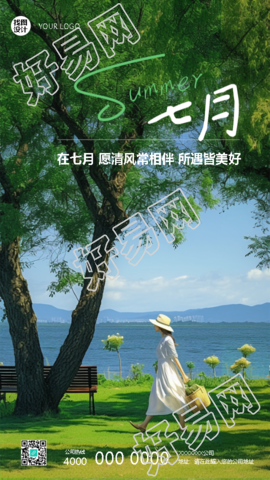怎么用word/wps画流程图 SmartArt和插入形状
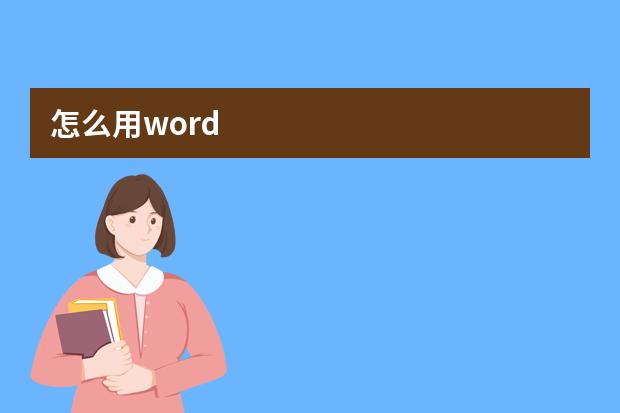
以WPS2019版本为例,WPS已自带「流程图」应用,可在编辑完成后直接导出为「图片」格式,或直接在WPS「文字Word」中选择已创建好的流程图插入。
第一种方法:新建流程图
第①步:打开WPS 2019
第②步:点击应用中心“更多”的流程图选项,直接新建流程图。
第二种方法:直接在Word文档中插入流程图
第①步:点击插入-->流程图
第②步:选择编辑好的流程图来插入
即可完成
流程图可以用什么软件画?

流程图可以使用电脑中的office软件中的Word文档进行制作。
制作方法:
1、首先打开Word文档,点击工具栏中的插入选项,并点击“smartart”选项。
2、然后在打开的“选择smartart图形”中点击“流程”选项,并点击其中一种流程图样式。
3、选择后即可将流程图插入页面中,点击“文本”位置即可根据需要输入文字内容。
4、点击该流程图也可以在smartart工具的设计选项中更高需要的流程图版式。
smartart在wps中的哪里

smartart在wps的功能区的“插入”选项里。
它的作用是在文档、PPT中创建各种直观的逻辑图形图表,将信息和观点视觉表现化,从而快速且有效地传达信息。除了基本的流程、循环、层次图表类型外,WPS甚至支持进阶的列表、关系、矩阵、棱锥图、图片图表。让你能快速轻松地将文档中的大段文字转换成逻辑关系图,使得信息的呈现更简洁易懂。
比如说,当你制作公司高层组人员简介时,点击智能图形中的「图片」,选择适合的版式后,插入图片、输入文本便可以生成一页规整美观的成员介绍页。在使用层次结构图时,SmartArt(智能图形)还可以使用快速调整布局面板功能。
WPS表格的相关功能
在WPS会员特权中,支持PDF格式转换,不仅可批量转换成Word、表格、PPT,还能支持PDF拆分和合并。文档的格式问题,从此无需担心。WPS会员还可直接对PDF文档进行丰富的编辑。比如插入或编辑文字、全文翻译、页面调整、图片编辑等等。
针对表格制作,WPS会员可享有高达60项高效功能的智能工具箱。数据批量操作、手工调整皆可一键搞定。为了满足大家日常的作图需求,WPS 2019 在文档、表格、PPT的基础上,增加了思维导图和流程图两个强大的新模块。